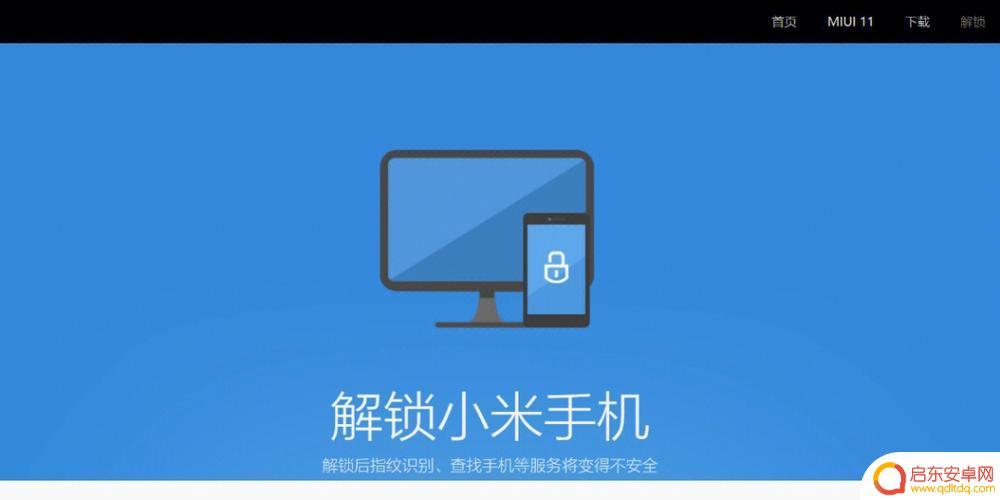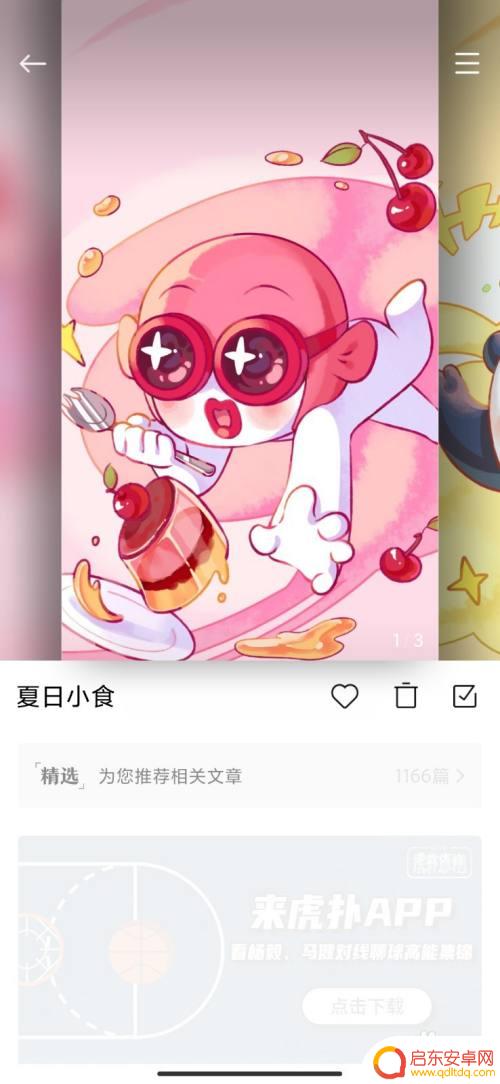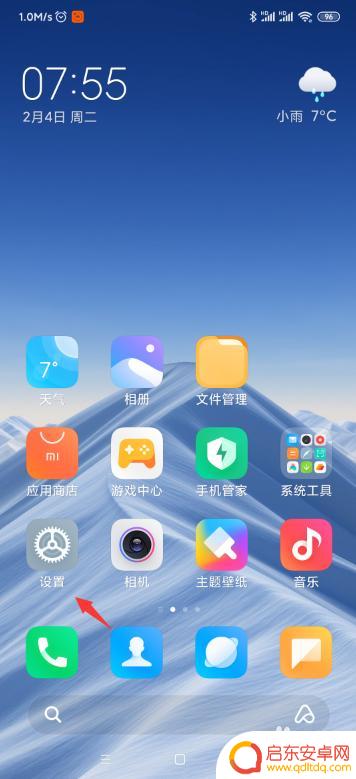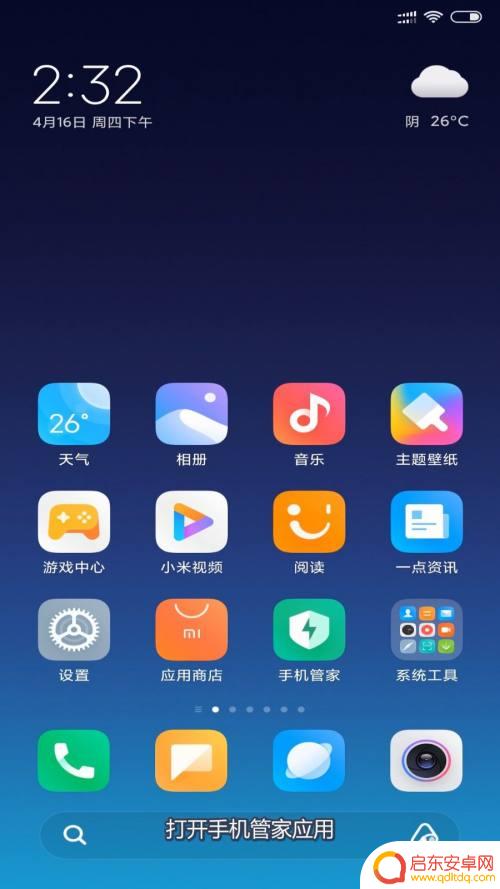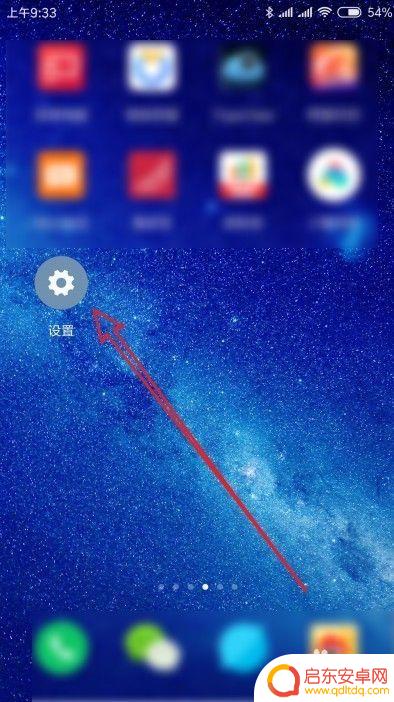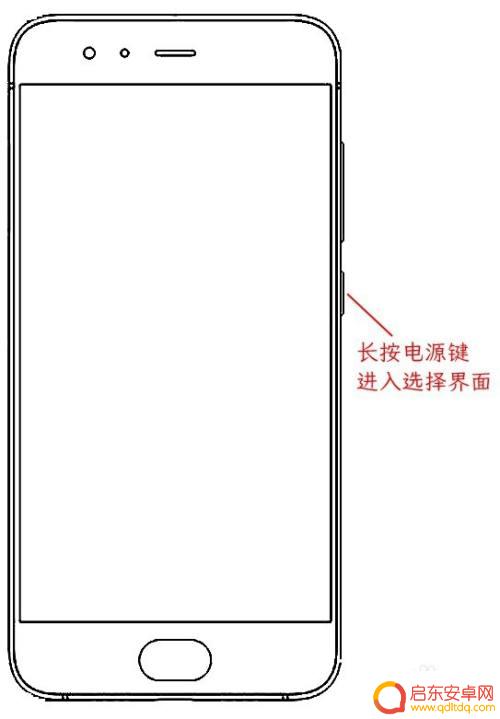小米手机应用锁怎么解除 小米手机应用锁如何解除
小米手机应用锁是一种保护用户隐私和数据安全的功能,但有时候我们可能会忘记设置的密码或者手势,导致无法正常使用应用,小米手机应用锁如何解除呢?解锁方法有多种,可以通过输入备用密码、使用指纹解锁、通过MI账号找回密码等方式来解除应用锁。在遇到无法解锁的情况下,用户可以参考小米手机官方网站提供的解锁指南,或者联系客服寻求帮助。通过正确的解锁方法,用户可以快速解除小米手机应用锁,恢复正常使用。
小米手机应用锁如何解除
具体方法:
1.首先进入小米手机设置界面,如下面所示。
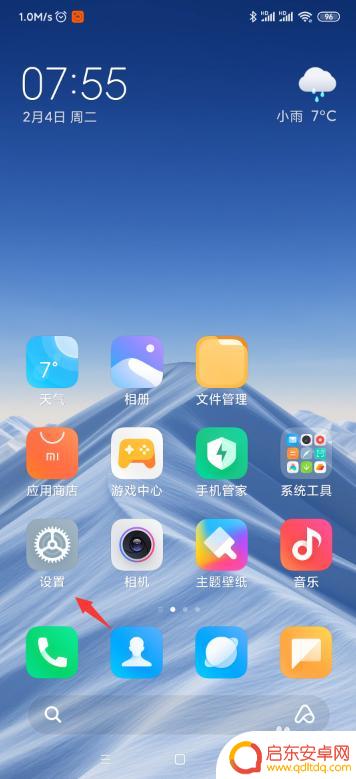
2.进入设置界面后,点击【应用设置】,如下图所示。
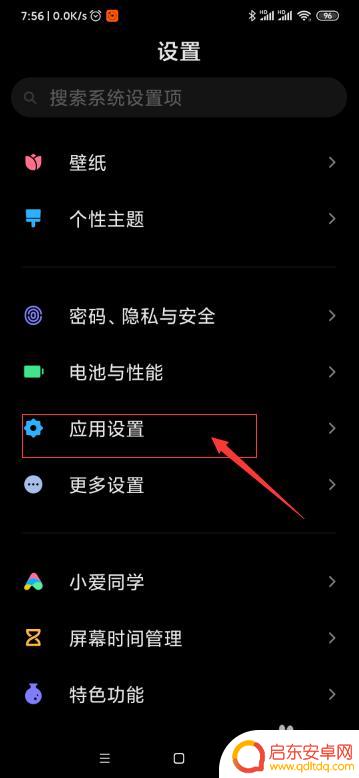
3.进入应用设置界面后,点击【应用锁】,如下图所示。
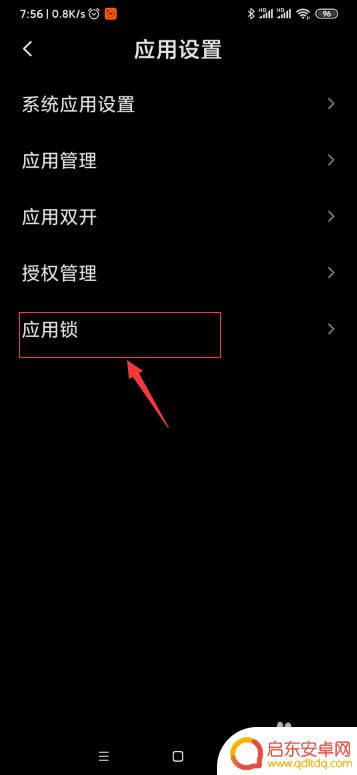
4.进入应用锁后,选择你想要解锁的软件。
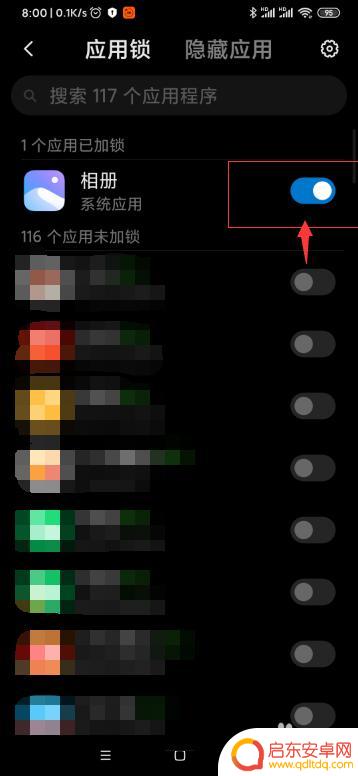
5.将那个想要解锁的应用往左边划一下,如下图所示。就成功解锁应用锁了。
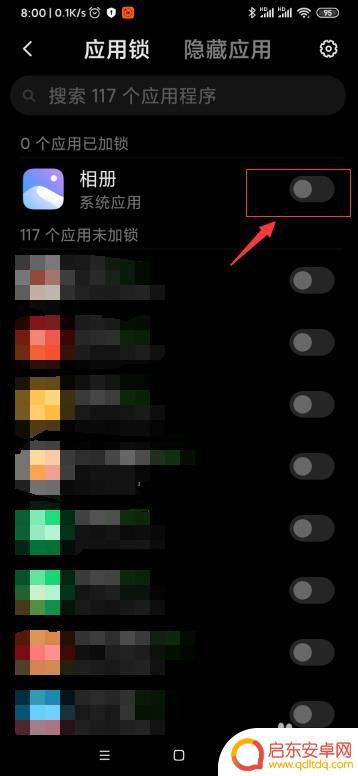
6.总结:
1、进入设置界面。
2、点击【应用设置】。
3、点击【应用锁】。
4、往左划动想要解除应用锁的应用。
5、成功解除应用锁。
以上就是小米手机应用锁如何解除的全部内容,如果你也遇到了同样的情况,请参考小编的方法进行处理,希望对大家有所帮助。
相关教程
-
小米手机如何开启小米锁 小米MIUI应用锁怎么设置
小米手机是一款功能强大的智能手机,拥有丰富的功能和实用的应用,其中小米MIUI应用锁是一项方便实用的功能,可以帮助用户保护隐私信息和数据安全。想要开启小米锁或设置MIUI应用锁...
-
小米手机画报如何删除不了 小米手机如何彻底关闭锁屏画报
小米手机画报是一种在锁屏界面上显示的广告形式,然而有些用户可能并不喜欢它的存在,希望能够删除或者关闭它,删除小米手机画报并不像删除其他应用那样简单,用户可能会遇到一些困扰。本文...
-
如何解锁手机应用 小米手机应用锁怎么取消
随着智能手机的普及,手机应用的使用也变得越来越频繁,有时候我们会设置应用锁来保护手机中的隐私信息,但是当我们不需要这种保护时,又该如何取消应用锁呢?小米手机作为一款颇受欢迎的智...
-
如何强制清除小米数据手机 小米手机清除应用数据后怎么恢复
在使用小米手机时,有时我们需要强制清除手机上的数据来保护个人隐私或解决一些问题,清除数据后可能会导致一些重要的应用数据丢失,这时我们就需要找到恢复数据的方法。小米手机提供了一些...
-
小米手机怎么关闭应用锁 小米手机Miui10如何关闭应用锁
小米手机是目前市场上非常受欢迎的智能手机之一,其强大的性能和丰富的功能备受用户青睐,其中应用锁是小米手机Miui10系统中的一个重要功能,它可以帮助用户保护个人隐私和信息安全。...
-
安全模式怎么解除手机小米 小米手机进入安全模式后怎么解决
小米手机进入安全模式可能是由于系统错误或应用程序冲突等原因引起的,要解除安全模式,可以尝试重启手机或者卸载最近安装的应用程序。如果问题仍然存在,可以尝试清除手机缓存或恢复出厂设...
-
手机access怎么使用 手机怎么使用access
随着科技的不断发展,手机已经成为我们日常生活中必不可少的一部分,而手机access作为一种便捷的工具,更是受到了越来越多人的青睐。手机access怎么使用呢?如何让我们的手机更...
-
手机如何接上蓝牙耳机 蓝牙耳机与手机配对步骤
随着技术的不断升级,蓝牙耳机已经成为了我们生活中不可或缺的配件之一,对于初次使用蓝牙耳机的人来说,如何将蓝牙耳机与手机配对成了一个让人头疼的问题。事实上只要按照简单的步骤进行操...
-
华为手机小灯泡怎么关闭 华为手机桌面滑动时的灯泡怎么关掉
华为手机的小灯泡功能是一项非常实用的功能,它可以在我们使用手机时提供方便,在一些场景下,比如我们在晚上使用手机时,小灯泡可能会对我们的视觉造成一定的干扰。如何关闭华为手机的小灯...
-
苹果手机微信按住怎么设置 苹果手机微信语音话没说完就发出怎么办
在使用苹果手机微信时,有时候我们可能会遇到一些问题,比如在语音聊天时话没说完就不小心发出去了,这时候该怎么办呢?苹果手机微信提供了很方便的设置功能,可以帮助我们解决这个问题,下...